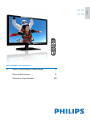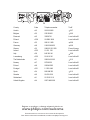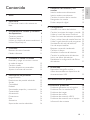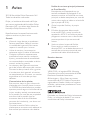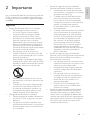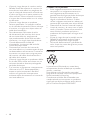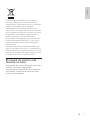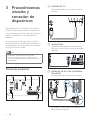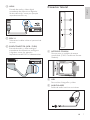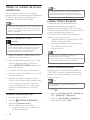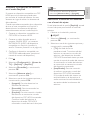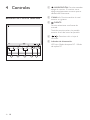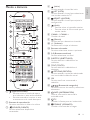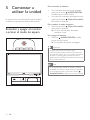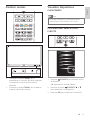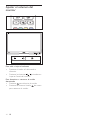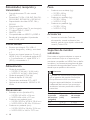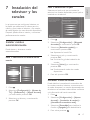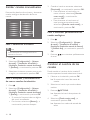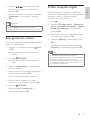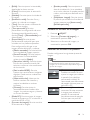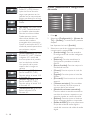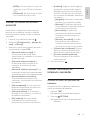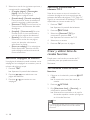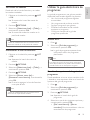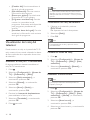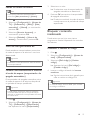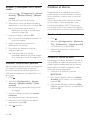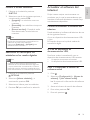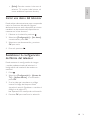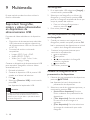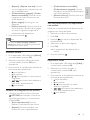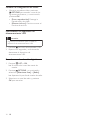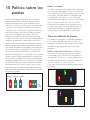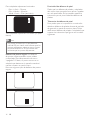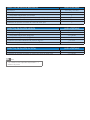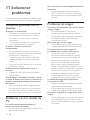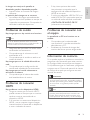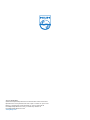Philips 241TE5 Manual de usuario
- Categoría
- Televisores LCD
- Tipo
- Manual de usuario
Este manual también es adecuado para

Español
221TE5
241TE5
www.philips.com/welcome
ES Aviso e información importante 2
Manual del usuario 6
Solución de problemas 38

www.philips.com/support
Model
Serial
This information is correct at the time of press. For updated information, see www.philips.com/support.
Country Code Telephone number Tariff
Austria +43 0810 000206
0.07
Belgium +32 078 250851
0.06
Denmark +45 3525 8761 Local call tariff
Finland +358 09 2290 1908 Local call tariff
France +33 082161 1658
0.09
Germany +49 01803 386 853
0.09
Greece +30 00800 3122 1223 Free of charge
Ireland +353 01 601 1161 Local call tariff
Italy +39 840 320 041
0.08
Luxembourg +352 26 84 30 00 Local call tariff
The Netherlands +31 0900 0400 063
0.10
Norway +47 2270 8250 Local call tariff
Poland +48 0223491505 Local call tariff
Portugal +351 2 1359 1440 Local call tariff
Spain +34 902 888 785
0.10
Sweden +46 08 632 0016 Local call tariff
Switzerland +41 02 2310 2116 Local call tariff
United Kingdom +44 0207 949 0069 Local call tariff
Registre su producto y obtenga asistencia técnica en
Esta información es correcta en el momento de la impresión.
Para obtener información actualizada, consulte www.philips.com/support.
www.philips.com/welcome

1ES
EspañolEspañol
Contenido
1 Aviso 2
2 Importante 3
El manual de usuario más reciente en
línea. 5
3 Procedimientos iniciales y conexión
de dispositivos 6
Conector posterior 6
Conector lateral 7
Utilizar un módulo de acceso condicional 8
Utilizar Philips EasyLink 8
4 Controles 10
Botones de control laterales 10
Mando a distancia 11
5 Comenzar a utilizar la unidad 12
Encender y apagar el monitor o activar
el modo de espera 12
Cambiar canales 13
Visualizar dispositivos conectados 13
Ajustar el volumen del monitor 14
6 Información del producto 15
Imagen/Pantalla 15
Resoluciones de pantalla admitidas 15
Sonido 15
Comodidad 15
Pedestal 15
Sintonizador, recepción y transmisión 16
Conectividad 16
Alimentación 16
Dimensiones 16
Peso 16
Accesorios 16
Soportes de monitor admitidos 16
7 Instalación del televisor y los
canales 17
Instalar canales automáticamente 17
Instalar canales manualmente 18
Cambiar el nombre de los canales 18
Reorganizar los canales 19
Probar recepción digital 19
8 Conguración 20
Acceder a los menos del televisor 20
Cambiar los ajustes de imagen y sonido 20
Utilizar el menú de acceso universal 23
Utilizar funciones de teletexto avanzadas 23
Crear y utilizar listas de canales favoritos 24
Utilizar la guía electrónica de programas 25
Visualización del reloj del televisor 26
Uso de temporizadores 27
Bloquear contenido inadecuado 27
Cambiar el idioma 28
Actualizar el software del televisor 29
Cambiar las preferencias del televisor 30
Iniciar una demo del televisor 31
Restablecer la conguración de fábrica
del televisor 31
9 Multimedia 32
Reproducir fotografías, música y
vídeos almacenados en dispositivos de
almacenamiento USB 32
10 Política sobre los píxeles 35
11 Solucionar problemas 38
Problemas generales con el monitor 38
Problemas con los canales de TV 38
Problemas de imagen 38
Problemas de sonido 39
Problemas de conexión HDMI 39
Problemas de conexión con el equipo 39
Información de contacto 39

2 ES
Fusible de corriente principal (solamente
en Gran Bretaña)
Este televisor está equipado con un
enchufe moldeado homologado. Si es
necesario cambiar el fusible de corriente
principal, se debe reemplazar por uno del
mismo valor según se indica en el enchufe
(por ejemplo de 10 A).
1 Quite la tapa del fusible y el propio
fusible.
2 El fusible de repuesto debe cumplir
la norma BS 1362 y tener la marca de
aprobación ASTA. Si el fusible se pierde,
póngase en contacto con su distribuidor
para comprobar el tipo correcto del
mismo.
3 Vuelva a colocar la tapa del fusible.
Para cumplir en todo momento la
directiva EMC, no se debe desmontar el
enchufe de corriente principal de este
producto del cable de alimentación.
Derechos de autor
VESA, FDMI y el logotipo VESA Mounting
Compliant son marcas comerciales de Video
Electronics Standards Association.
® Kensington y Micro Saver son marcas
comerciales de ACCO World Corporation
registradas en Estados Unidos con registros
emitidos y aplicaciones pendientes en otros
países del mundo.
Fabricado con licencia de Dolby Laboratories.
Dolby y el símbolo de doble D son marcas
comerciales de Dolby Laboratories.
1 Aviso
2013 © Koninklijke Philips Electronics N.V.
Todos los derechos reservados.
Philips y el emblema del escudo de Philips
son marcas registradas de Koninklijke Philips
Electronics N.V. y se utilizan bajo licencia de
Koninklijke Philips Electronics N.V.
Especicaciones Las especicaciones están
sujetas a cambios sin previo aviso.
Garantía
• ¡Existe el riesgo de que se produzcan
lesiones personales, daños al monitor
o invalidez de la garantía! No intente
reparar el monitor por sí mismo.
• Utilice el monitor y los accesorios
solamente según lo indica el fabricante.
• Cualquier operación expresamente
prohibida en este manual o cualquier
ajuste y procedimiento de ensamblado
no recomendado o autorizado en dicho
manual, anulará la garantía.
• La cobertura de la garantía comienza
partir de la fecha de compra del monitor.
Durante los dos primeros años y gracias
a la cobertura de la garantía, el monitor
se reemplazará por, al menos, un monitor
equivalente en el caso de que haya
defectos.
Características de los píxeles
Este monitor tiene un gran número de
píxeles de color. Aunque tiene al menos
un 99,999% de píxeles efectivos, pueden
aparecer puntos negros o brillantes de luz
(rojos, verdes o azules) constantemente
en la pantalla. Se trata de una propiedad
estructural de la pantalla (que se
encuentra dentro de los estándares
comunes de la industria) y no de un mal
funcionamiento.
Consulte la sección Política sobre los
píxeles que se encuentra más adelante en
este manual para obtener más detalles.

3ES
Español
2 Importante
Lea y comprenda todas las instrucciones antes de
utilizar el monitor. Si se produce algún daño por
no seguir dichas instrucciones, la garantía quedará
invalidada.
Seguridad
• Riesgo de descarga eléctrica o incendio.
• No exponga nunca el monitor a
la lluvia o al agua. Nunca coloque
recipientes que contengan líquidos,
como por ejemplo jarrones, cerca
del televisor. Si se derraman líquidos
sobre el monitor o en su interior,
desconéctelo de la toma de corriente
eléctrica inmediatamente. Póngase en
contacto con el Centro de atención al
cliente de Philips para que comprueben
el monitor antes de utilizarlo.
• No coloque nunca el monitor, el
mando a distancia o las pilas cerca de
llamas u otras fuentes de calor, incluida
la luz directa del sol.
Para impedir la propagación del fuego,
mantenga las velas y otro tipo de llamas
alejadas en todo momento del monitor,
del mando a distancia y de las pilas.
• Nunca inserte objetos en las ranuras
de ventilación o en otras aberturas del
monitor.
• Cuando gire el monitor, asegúrese de
no tensar el cable de alimentación. Si
el cable de alimentación se tensa, las
conexiones se pueden aojar, lo que
podría provocar arcos eléctricos.
• ¡Riesgo de cortocircuito o incendio!
• Nunca exponga el mando a distancia o
las pilas a la lluvia, el agua o a un calor
excesivo.
• No aplique una fuerza excesiva a los
enchufes de alimentación. Los enchufes
sueltos pueden causar arcos eléctricos
o un incendio.
• ¡Existe el riesgo de que se produzcan
lesiones personales o daños al monitor!
• Se necesitan al menos dos personas
para levantar y transportar un monitor
que pese más de 25 kg.
• Cuando monte la base del monitor,
utilice únicamente la suministrada.
Fije la base al monitor rmemente.
Coloque el monitor en una supercie
estable y nivelada que soporte
el peso del mismo y el de la base
conjuntamente.
• Cuando instale el monitor en la pared,
utilice únicamente un soporte para
pared que aguante el peso de dicho
monitor. Fije el soporte para pared
en una pared que aguante el peso
del monitor y el de dicho soporte
conjuntamente. Koninklijke Philips
Electronics N.V. no asume ninguna
responsabilidad por la instalación
inadecuada en la pared que provoque
accidentes, lesiones personales o
daños materiales.
• ¡Existe el riesgo de que se produzcan
lesiones a los niños! Siga estas precauciones
para evitar que el monitor se vuelque y
cause lesiones a los niños:
• No coloque nunca el monitor en una
supercie cubierta por un paño u otro
material que se pueda soltar.
• Asegúrese de que ninguna parte del
monitor cuelga sobre el borde de la
supercie.
• No coloque nunca el monitor en
muebles altos (como una estantería)
sin asegurar tanto el mueble como
dicho monitor a la pared o a un
soporte adecuado.
• Enseñe a los niños el peligro que
supone subirse a los muebles para
alcanzar el monitor.
• ¡Existe el riesgo de sobrecalentamiento!
Nunca instale el monitor en un espacio
cerrado. Deje siempre un espacio de al
menos 10 cm (4 pulgadas) alrededor del
monitor para que se ventile. Asegúrese de
que objetos como cortinas o de cualquier
otro tipo nunca cubren las ranuras de
ventilación del monitor.

4 ES
Cuidado de la pantalla
• Evite imágenes estacionarias tanto como
sea posible. Las imágenes estacionarias
son imágenes que permanecen en la
pantalla durante largos períodos de tiempo.
Ejemplos: menús en pantalla, barras
negras e indicadores de hora. Si debe
utilizar imágenes estacionarias, reduzca el
contraste de la pantalla para evitar dañarla.
• Desenchufe el monitor antes de limpiarlo.
• Limpie el monitor y el marco con un paño
suave y húmedo. Nunca utilice sustancias
como alcohol, productos químicos o
productos de limpieza para el hogar en el
monitor.
• ¡Existe el riesgo de que la pantalla resulte
dañada! Nunca toque, empuje, frote ni
golpee la pantalla con ningún objeto.
• Para evitar deformaciones y pérdidas de
color, limpie los restos de agua tan pronto
como sea posible.
Reciclaje
La pantalla está fabricada con materiales y
componentes de alta calidad que se pueden
reciclar y reutilizar.
Para obtener más información acerca del
programa de reciclaje visite www.philips.com/
about/sustainability/recycling.
Cuando este símbolo del contenedor con
ruedas tachado se incorpore a un producto,
signicará que dicho producto está cubierto
por la Directiva Europea 2002/96/EC.
• ¡Existe el riesgo de que el monitor resulte
dañado! Antes de conectar el monitor a la
toma de corriente eléctrica, asegúrese de
que el voltaje de alimentación coincide con
el valor que gura en la parte posterior de
dicho monitor. Nunca conecte el monitor
a la toma de corriente eléctrica si el voltaje
es diferente.
• ¡Existe el riesgo de que se produzca
lesiones personales, un incendio o daños
en el cable de alimentación! Nunca coloque
el monitor ni ningún otro objeto sobre el
cable de alimentación.
• Para desconectar fácilmente el cable
de alimentación del monitor de la toma
de corriente eléctrica, asegúrese de
que puede acceder dicho cable en todo
momento y sin ningún tipo de problemas.
• Cuando desconecte el cable de
alimentación, tire siempre del enchufe,
nunca del propio cable.
• Desconecte el monitor de la toma de
corriente eléctrica y la antena antes de que
se desencadene una tormenta. Durante las
tormentas, no toque nunca ninguna parte
del monitor, del cable de alimentación o
del cable de la antena.
• ¡Existe el riesgo de que se produzcan daños
en el oído! Evite utilizar auriculares con un
volumen elevado o durante prolongados
períodos de tiempo.
• Si el monitor se transporta a temperaturas
inferiores a los 5°C, desempaquételo y
espere a que la temperatura de dicho
monitor se iguale con la temperatura
ambiente antes de conectarlo a la toma de
corriente eléctrica.

5ES
Español
Cuando vaya a deshacerse del producto,
nunca lo mezcle con la basura doméstica
convencional. Infórmese sobre las normativas
locales relacionadas con la recogida
independiente de productos eléctricos y
electrónicos. Si se deshace de forma correcta
de sus productos antiguos, ayudará a prevenir
las posibles consecuencias negativas en el
medioambiente y en la salud humana.
El producto contiene pilas a las que afecta la
Directiva Europea 2006/66/EC y que no se
pueden desechar con la basura doméstica
convencional.
Infórmese sobre las normativas locales que
rigen el reciclaje de las pilas. Si se deshace de
las pilas de forma correcta contribuirá a evitar
consecuencias potencialmente negativas para
el medio ambiente y la salud humana.
El manual de usuario más
reciente en línea.
El contenido del manual del usuario está sujeto
a cambio. Consulte la página Web
www.philips.com/support de soporte técnico
para obtener la información del manual del
usuario más actualizada.

6 ES
a ANTENA DE TV
Entrada de señal de una antena, cable o
satélite.
b SALIDA SPDIF
Salida de audio digital hacia dispositivos
de cine en casa y otros sistemas de audio
digitales.
c ENTRADA DE PC (VGA y ENTRADA
DE AUDIO)
Entrada de audio y vídeo de un equipo.
VGA
La conexión a través de VGA requiere un
cable de audio adicional.
3 Procedimientos
iniciales y
conexión de
dispositivos
¡Enhorabuena por su compra y bienvenido a
Philips! Para aprovechar todas las ventajas del
servicio de soporte técnico que ofrece Philips,
registre su producto en www.philips.com/
welcome.
En esta sección se describe cómo conectar
varios dispositivos con diferentes conectores y
complementar esta información con ejemplos
de la guía de inicio rápido.
Nota
• Se pueden utilizar diferentes tipos de
conectores para conectar un dispositivo al
monitor, dependiendo de la disponibilidad y sus
necesidades.
Conector posterior
65
1234

7ES
Español
Conector lateral
1
2
3
a INTERFAZ COMÚN
Ranura para un módulo de acceso
condicional (CAM, Conditional Access
Module).
b USB
Para música, fotografías y vídeo.
c AURICULARES
Salida de audio hacia los auriculares.
d HDMI
Entrada de audio y vídeo digital
procedente de dispositivos digitales
de alta denición, como por ejemplo
reproductores Blu-ray.
e SERV. U
Solamente lo debe utilizar el personal de
servicio.
f EUROCONECTOR (RGB / CVBS)
Entrada de audio y vídeo analógico
procedente de dispositivos analógicos
y digitales, como por ejemplo
reproductores de DVD o videoconsolas.

8 ES
Nota
• Esta opción de menú solo está disponible si
el módulo de acceso condicional (CAM) se
encuentra insertado y activado correctamente.
Utilizar Philips EasyLink
Obtenga el máximo rendimiento de su
dispositivo compatible con el control
electrónico de consumidor (CEC, Consumer
Electronic Control) HDMI con las funciones de
control mejoradas Philips EasyLink.
Para habilitar Philips EasyLink, es necesario
realizar las siguientes acciones:
• Conecte dispositivo compatible con CEC
HDMI a través de HDMI
• Congure el dispositivo compatible con
CEC HDMI correctamente
• Active EasyLink
Nota
• El dispositivo compatible con EasyLink y
seleccionado como la fuente.
• Philips no garantiza el 100% de interoperabilidad
com todos los dispositivos CEC HDMI.
Active o desactive EasyLink
Cuando utilice un dispositivo compatible con
CEC HDMI, el televisor pasará del modo de
espera al modo de encendido y cambiará a la
fuente correcta.
Nota
• Si no pretende utilizar Philips EasyLink,
desactívelo.
1. Pulse .
2. Seleccione [Configuración] > [Ajustes de
TV] > [EasyLink] > [EasyLink].
3. Seleccione [Encendido] o [Apagado]y, a
continuación, presione OK.
Utilizar un módulo de acceso
condicional
Los operadores del servicio de TV digital
proporcionan un módulo de acceso condicional
(CAM, Conditional Access Module) para
descodicar los canales de TV digital.
Nota
• Consulte la documentación de su operador de
servicio para obtener información sobre cómo
insertar una tarjeta inteligente en el módulo de
acceso condicional.
Insertar y activar un CAM
Precaución
• Asegúrese de seguir las instrucciones que se
indican a continuación. La inserción incorrecta
de un módulo de acceso condicional puede
provocar daños en el módulo de acceso
condicional (CAM) y en su televisor.
1. Apague el televisor y desconéctelo de la
toma de corriente eléctrica.
2. Siga las indicaciones impresas en el CAM,
inserte suavemente dicho CAM en la
ranura INTERFAZ COMÚN situada en el
lateral del televisor.
3. Introduzca el CAM tanto como pueda.
4. Vuelva a conectar el televisor a la toma de
corriente eléctrica.
5. Encienda el televisor y espere a que el
CAM se active. Este proceso podría tardar
varios minutos. No quite el CAM de la
ranura cuando esté en uso ya que, de lo
contrario, se desactivarán los servicios
digitales.
Acceder a los servicios CAM
1. Inserte y active el CAM
2. Presione OPTIONS (OPCIONES).
3. Seleccione [Interfaz común].
» Se mostrarán las aplicaciones
proporcionadas por el operador de
servicio de televisión.

9ES
Español
Nota
• Para silenciar los altavoces del televisor,
seleccione [Altavoces telev.] > [Apagado].
Seleccionar la salida de los altavoces
con el menú de ajuste
Si está seleccionada la opción [EasyLink], acceda
al menú de ajuste para cambiar el audio del
televisor.
1. Mientras ve la televisión, presione
ADJUST.
2. Seleccione [Altavoz] y, a continuación,
presione OK.
3. Seleccione una de las siguientes opciones y,
a continuación, presione OK.
• [TV]: Activada de forma
predeterminada. Trasmita audio del
televisor en secuencias a través del
televisor y del dispositivo de audio
CEC HDMI conectado hasta que este
cambie al control de audio del sistema.
A continuación, el audio del televisor
se transmitirá en secuencias a través
del dispositivo conectado.
• [Amplicador]: Permite transmitir
el audio en secuencias a través del
dispositivo CEC HDMI conectado.
Si el modo de audio del sistema no
está habilitado en el dispositivo, el
audio continuará transmitiéndose en
secuencias desde los altavoces del
televisor.
Establezca los altavoces del televisor
en el modo EasyLink
Si conecta un dispositivo compatible con CEC
HDMI que incluya altavoces, puede optar
por escuchar el sonido del televisor en esos
altavoces en lugar de utilizar los altavoces de
dicho televisor.
Cuando reproduzca contenido de un dispositivo
de cine en casa compatible con EasyLink, si
deseas silenciar los altavoces del televisor
automáticamente, active el modo EasyLink.
1. Conecte un dispositivo compatible con
CEC HDMI al conector HDMI.
2. Conecte un cable de audio entre el
conector SALIDA SPDIF y el conector
ENTRADA DE AUDIO del dispositivo
compatible con EasyLink (consulte la
sección ‘Conector posterior’ en la página 6).
3. Configura el dispositivo compatible con
CEC HDMI adecuadamente (consulte el
manual de usuario del dispositivo).
4. Pulse .
5. Seleccione [Configuración] > [Ajustes de
TV] > [EasyLink] > [EasyLink].
6. Seleccione [Encendido] y, a continuación,
presione OK.
7. Seleccione [Altavoces telev.] y, a
continuación, presione OK.
8. Seleccione una de las siguientes opciones y,
a continuación, presione OK.
• [Apagado]: Permite desactivar los
altavoces del televisor.
• [Encendido]: Permite encender los
altavoces del televisor.
• [EasyLink]: Permite transmitir el audio
del televisor en secuencias a través
del dispositivo CEC HDMI conectado.
Cambie el audio del televisor al
dispositivo de audio CEC HDMI
conectado a través del menú de ajuste.

10 ES
4 Controles
Botones de control laterales
124 3 5
a ALIMENTACIÓN: Permite encender
apagar el monitor. El monitor no se
apaga completamente a menos que se
desenchufe físicamente.
b CANAL+/-: Permite cambiar al canal
anterior o siguiente.
c FUENTE:
Permite seleccionar una fuente de
entrada.
También permite volver a la pantalla
anterior o salir del menú en pantalla.
d / : Permiten subir o bajar el
volumen.
e Indicadordealimentación:
LED rojo: Modo de espera RC. / Modo
de espera PC.

11ES
Español
d (Inicio)
Permite acceder al menú de inicio.
e LIST (LISTA)
Permite acceder al menú para seleccionar
una lista de canales de TV.
f ADJUST (AJUSTAR)
Permite acceder al menú para ajustar la
conguración.
g (Atrás)
• Permite volver a la pantalla anterior.
• Permite volver al último canal que se
estaba viendo.
h CANAL - / CANAL +
Cambiar de canal.
i (Silencio)
Permite activar o desactivar el sonido.
j +/- (Volumen)
Permiten subir o bajar el volumen.
k Botones coloreados
Permiten seleccionar tareas u opciones.
l 0-9 (Botones numéricos)
Permite seleccionar un canal.
m SUBTITLE (SUBTÍTULOS)
Permite habilitar o deshabilitar los
subtítulos.
n TEXT (TEXTO)
Permite habilitar o deshabilitar el
teletexto.
o OPTIONS (OPCIÓN)
Permite acceder a opciones relacionadas
con la actividad o selección actual.
p OK
Permite conrmar una entrada o
selección.
q (Botones de navegación)
Permiten recorrer los menús y seleccionar
elementos.
r INFO (INFORMACIÓN)
Mostrar información acerca de la
actividad actual.
s TV
Cambiar la fuente para ver la televisión.
t FORMAT (FORMATO)
Cambiar el formato de la imagen.
Mando a distancia
14
1
2
20
18
15
17
16
4
3
5
6
7
8
9
10
11
12
13
19
a (Espera-Encendido)
• Permite activar el modo de espera
en el televisor si este está encendido.
• Permite encender el monitor si este
se encuentra en el modo de espera.
b Botones de reproducción
Permiten controlar el vídeo o la música.
c SOURCE (FUENTE)
Permite seleccionar dispositivos
conectados.

12 ES
Para encender el televisor
• Si el indicador de espera está apagado,
presione el botón ALIMENTACIÓN
situado bajo el marco frontal.
• Si el color de indicador de espera es rojo,
presione el botón (Espera-Encendido)
del mando a distancia.
Para cambiar al modo de espera
• Presione el botón (Espera-Encendido)
del mando a distancia.
» El color del indicador de espera
cambiará a rojo.
Para apagar el televisor
• Presione ALIMENTACIÓN situado
bajo el marco frontal.
» El indicador de espera se apagará.
Sugerencia
• Aunque muy poca, el monitor sigue
consumiendo energía cuando se encuentra en
el modo de espera. Si no va a utilizar el monitor
durante un prolongado período de tiempo,
desconecte su cable de alimentación de la toma
de corriente eléctrica.
Nota
• Si no encuentra el mando a distancia y desea
encender el monitor cuando este se encuentra
en el modo de espera, presione el botón
ALIMENTACIÓN situado bajo el marco frontal.
5 Comenzar a
utilizar la unidad
En esta sección hay información que le ayudará
a realizar las operaciones básicas del monitor.
Encender y apagar el monitor
o activar el modo de espera

13ES
Español
Cambiar canales
• Presione el botón CANAL +/- o
especique un número de canal mediante
los botones numéricos del mando a
distancia.
• Presione el botón CANAL +/- situado en
la parte frontal del monitor.
Visualizar dispositivos
conectados
Nota
• Encienda el dispositivo conectado antes de
seleccionarlo como fuente en el monitor.
Para seleccionar desde el botón
FUENTE
TV
SCART
VGA
HDMI 1
HDMI 2
1. Presione SOURCE para mostrar la lista
de fuentes.
» Aparecerá la lista de fuentes.
2. Presione el botón SOURCE, ▲ o ▼
para seleccionar un dispositivo.
3. Presione OK para confirmar la selección.

14 ES
Ajustar el volumen del
monitor
Para subir o bajar el volumen
• Presione el botón +/- del mando a
distancia.
• Presione los botones / situados en
la parte frontal del monitor.
Para desactivar o restaurar el sonido
desactivado
• Presione para silenciar el sonido.
• Presione de nuevo el botón de nuevo
para restaurar el sonido.

15ES
Español
Sonido
• Potencia de salida (RMS): 3 W x 2
• Mejora de sonido: Sonido envolvente e
inteligente increíbles
• Sistema de sonido: Mono, estéreo y
estéreo Nicam
Comodidad
• Instalación sencilla Conectar y listo y
Sistema de sintonización automática
(ATS, Automatic Tuning System)
• Facilidad de uso: Menús en pantalla, lista
de programas y control lateral
• Tipo de mando a distancia: Mando a
distancia Philips
• Idiomas del menú en pantalla Búlgaro,
croata, checo, Danés, holandés, inglés,
estonio, nés, francés, alemán, griego,
húngaro, italiano, kazajo, letón, lituano,
noruego, portugués, polaco, rumano,
ruso, serbio, eslovaco, esloveno, español,
sueco, turco y ucraniano
• Otras comodidades: Soporte VESA
(75x75mm)
• Ajustes del formato de la pantalla: 4:3,
Ampliar img. 14:9, Ampliar img. 16:9,
Zoom subtítulos, Súper zoom, Pantalla
panorám. y Automático (WSS)
• Imagen inteligente: Personal, Vivo,
Natural, Cine, Juego, Ahorro de energía,
Estándar, Foto y Personalizado
• Sonido inteligente: Personal, Estándar,
Noticias, Cine, Juego, Drama y Deportes
• Teletexto: Texto inteligente de 1000
páginas
Pedestal
• Inclinación: 0/+15 grados
6 Información del
producto
Toda la información del producto está sujeta
a cambios sin previo aviso. Para obtener
información detallada sobre el producto, diríjase
a www.philips.com/support.
Imagen/Pantalla
• Tipo de panel LCD: LCD TFT
• Tipo de retroiluminación: Sistema W-LED
• Tamaño de la pantalla en diagonal:
• 221TE5: 21,5 pulgadas / 54,6 cm
• 241TE5: 23,6 pulgadas / 59,9 cm
• Relación de aspecto: Pantalla panorámica
de 16:9
• Resolución del panel: 1920 x 1080
• Tiempo de respuesta (típico): 5 ms
• Brillo: 250 cd/m²
• Contraste inteligente: 20000000:1
• Ángulo de visión: 170º (H) / 160º (V),
a C/R > 10
• Relación de contraste (típica): 1000:1
• Mejora de imagen: Exploración progresiva
• Mejora de pantalla: pantalla
antirreectante
Resoluciones de pantalla
admitidas
• Formatos de ordenador
Resolución Tasa de actualización
1920 x 1080 óptima 60 Hz
• Formatos de vídeo
Resolución Tasa de actualización
480i 60Hz
480p 60Hz
576i 50Hz
576p 50Hz
720p 50, 60 Hz
1080i 50, 60 Hz
1080p 24, 50, 60 Hz

16 ES
Peso
• Producto con embalaje (kg):
• 221TE5: 4,85 kg
• 241TE5: 5,36 kg
• Producto sin embalaje (kg):
• 221TE5: 3,58 kg
• 241TE5: 3,91 kg
• Producto sin pedestal (kg):
• 221TE5: 3,35 kg
• 241TE5: 3,57 kg
Accesorios
• Accesorios incluidos: Cable de
alimentación, mando a distancia (con
batería), guía de inicio rápido, manual del
usuario y cable VGA
Soportes de monitor
admitidos
Para instalar el monitor, adquiera un soporte
para monitores Philips o un soporte para
monitores compatible con VESA. Para no dañar
los cables y los conectores, asegúrese de dejar
una distancia de seguridad de al menos 5,5 cm
desde la parte posterior del monitor.
Advertencia
• Siga todas las instrucciones proporcionadas
con el soporte del monitor. Koninklijke
Philips Electronics N.V. no asume
ninguna responsabilidad por la instalación
inadecuada del monitor que provoque
accidentes, lesiones personales o daños
materiales.
Tamaño de
la pantalla
del monitor
(pulgadas)
Espacio
requerido
(mm)
Tornillos
de montaje
necesarios
21,5 75 x 75 4 x M4
23,6 75 x 75 4 x M4
Sintonizador, recepción y
transmisión
• Entrada de antena: 75 ohm coaxial
(IEC75)
• Sistema de TV: PAL I, PAL B/G, PAL D/K,
SECAM B/G, SECAM D/K y SECAM L/L’
• Reproducción de vídeo: NTSC, PAL y
SECAM
• Sintonización: PLL
• CI/CI+: sí (grabar clave CI+ en el equipo)
• TV digital: DVB-C y DVB-T
• MHEG-5 v1.06
• Compatibilidad con MPEG-2 y MPEG-4
• Bandas del sintonizador: Hiperbanda,
canal S, UHF y VHF
Conectividad
• Externa en el lateral: CI+, USB x 1
(música, fotografías y vídeo) y auriculares
x 1
• Externa en el panel posterior: D-sub x 1,
HDMI (1.4a) x 2, entrada de audio de PC
x 1, euroconector x 1, salida SPDIF x 1
(RCA) y sintonizador x 1
Alimentación
• Modo de encendido:
• 221TE5: 27 W (típ.) / 36 W (máx.)
• 241TE5: 31 W (típ.) / 40W (máx.)
• Modo de apagado: 0,3 W (típ.)
• Modo de espera: 0,3 W (típ.)
• Temperatura ambiente: 5°C a 40°C
• Valores de alimentación: 100-240 V, 50-
60 Hz
Dimensiones
• Embalaje en mm (ANxALxFO):
• 221TE5: 565 x 434 x 116 mm
• 241TE5: 606 x 464 x 117 mm
• Producto con pedestal (mm):
• 221TE5: 510,78 x 367,69 x 174,46 mm
• 241TE5: 559,9 x 395,38 x 174,46 mm
• Producto sin pedestal (mm):
• 221TE5: 510,78 x 316,86 x 74,36 mm
• 241TE5: 559,9 x 346,5 x 75,71 mm

17ES
Español
Paso2:Seleccionarsupaís
Seleccione el país en el que se instalará el
televisor. Los canales disponibles para el país se
instalarán en el televisor.
Seleccione Reinstalar canales para
buscar y almacenar todos los canales.
Seleccione actualizar canales para
actualizar la lista actual.
Actualizar canales
Reinstalar canales
Cancelar
C
ancela
r
1. Pulse .
2. Seleccione [Configuración] > [Búsqueda
de canales], a continuación, pulse OK.
3. Seleccione [Reinstalar canales] y, a
continuación, presione OK.
» Aparecerá el menú País.
4. Seleccione su país y, a continuación,
presione OK.
» Se iniciará la guía de instalación de
canales.
5. Seleccione [Iniciar] y, a continuación,
presione OK.
» Se almacenarán todos los canales
disponibles.
6. Para salir, presione OK.
Actualizar la lista de canales
Puede habilitar la actualización automática de
los canales cuando el televisor se encuentre en
el modo de espera. Los canales almacenados en
el televisor se actualizan cada mañana conforme
a la información del canal transmitida.
1. Pulse .
2. Seleccione [Configuración] > [Ajustes
de canal] > [Instalación de canales] >
[Actualización automática canal].
3. Seleccione [Encendido] para habilitar la
función o [Apagado] para deshabilitarla.
4. Para volver, presione .
7 Instalación del
televisor y los
canales
La primera vez que congure el televisor, se
le pedirá que seleccione un idioma para los
menús y para instalar el televisor y los canales
de radio digitales (en caso de estar disponibles).
Después, puede volver a instalar y a sintonizar
perfectamente los canales.
Instalar canales
automáticamente
Puede buscar y almacenar canales
automáticamente.
Paso1:Seleccionarelidiomadelos
menús
Idioma de menú
Temporizador
Ubicación
Barra de volumen
Cambio auto desact.
Tamaño de información de canal
Retardo salida audio
Desplaz. salida audio
Imagen
Sonido
EasyLink
Preferencias
Ajustes fábrica
Reinstalar TV
Preferencia
s
1. Pulse .
2. Seleccione [Configuración] > [Ajustes de
TV] > [Preferencias] > [Idioma de menú]
y, a continuación, presione OK.
3. Seleccione un idioma y, a continuación,
presione OK.

18 ES
3. Cuando el canal se encuentre, seleccione
[Terminado] y, a continuación, presione OK.
• Para almacenar el canal como un
nuevo número, seleccione [Guardar
nuevo canal] y, a continuación,
presione OK.
• Para almacenar el canal como el
canal previamente seleccionado,
seleccione [Guardar canal actual] y, a
continuación, presione OK.
Paso3:Sintonizarperfectamentelos
canales analógicos
1. Pulse .
2. Seleccione [Configuración] > [Ajustes
de canal] > [Instalación de canales] >
[Analógico:Instalaciónmanualdeantena]
> [Sintonía fina] y, a continuación, presione
OK.
3. Presione para sintonizar perfectamente
el canal.
Cambiar el nombre de los
canales
Puede cambiar el nombre de los canales. El
nombre aparecerá cuando seleccione el canal.
1. Mientras ve la televisión, presione OK.
» Se mostrará el menú de matriz de
canales.
2. Seleccione el canal cuyo nombre desee
cambiar.
3. Presione OPTIONS.
» Aparecerá el menú de opciones de
canal.
4. Seleccione [Camb. nomb. canal] y, a
continuación, presione OK.
» Aparecerá un cuadro de entrada de
texto.
Instalar canales manualmente
Esta sección describe cómo buscar y almacenar
canales analógicos de televisión de forma
manual.
Actualización automática canal
Mensaje actualización canales
Digital: prueba de recepción
Modo nivel de símbolo
Nivel símbolo
Analógico: instalación manual.....
Modo instalación
Idioma
Instalación de canales
Bloqueo infantil
Analó
g
ico: instalación manual.....
Paso1:Seleccionesusistema
Nota
• Omita este paso si la conguración de su
sistema es correcta.
1. Pulse .
2. Seleccione [Configuración] > [Ajustes
de canal] > [Instalación de canales] >
[Analógico:Instalaciónmanualdeantena]
> [Sistema] y, a continuación, presione OK.
3. Seleccione el sistema correcto para su país
o región y, a continuación, presione OK.
Paso2:Búsquedayalmacenamiento
de nuevos canales de televisión
1. Pulse .
2. Seleccione [Configuración] > [Ajustes
de canal] > [Instalación de canales] >
[Analógico:Instalaciónmanualdeantena]
> [Buscar]y, a continuación, presione OK.
• Si conoce la frecuencia de tres dígitos
del canal, introdúzcala.
• Para buscar, seleccione [Buscar] y, a
continuación, presione Aceptar.

19ES
Español
Probar recepción digital
Puede comprobar la calidad e intensidad de
señal de los canales digitales. Esta comprobación
le permite reubicar y probar la antena
convencional o la parabólica.
1. Pulse .
2. Seleccione [Configuración] > [Ajustes de
canal] > [Instalación de canales] > [Digital:
Prueba de recepción] y, a continuación,
presione OK.
3. Especifique la frecuencia que desear probar
y, a continuación, presione OK.
4. Seleccione [Buscar], a continuación, pulse
OK.
5. Cuando el canal se encuentre, seleccione
[Guardar] y, a continuación, presione OK.
Nota
• Si la calidad e intensidad de la señal son
decientes, reubique la antena convencional o la
parabólica y vuelva a realizar la prueba.
• Si sigue teniendo problemas con la recepción de
la transmisión digital, póngase en contacto con
un instalador profesional.
5. Presione para seleccionar cada
uno de los caracteres y, a continuación,
presione OK.
6. Cuando el nombre se complete, seleccione
[Terminado] y, a continuación, presione
OK.
Sugerencia
• Presione [Aa] para cambiar una letra en
mayúsculas por una en minúsculas y viceversa.
Reorganizar los canales
Una vez instalados los canales, puede cambiar el
orden en el que aparecen.
1. Mientras ve la televisión, presione LIST
o OK.
» Se mostrará el menú de matriz de
canales.
2. Presione OPTIONS.
» Aparecerá el menú de opciones de
canal.
3. Seleccione [Reordenar] y, a continuación,
presione Aceptar.
4. Seleccione el canal que desea reorganizar y,
a continuación, presione OK.
» El canal seleccionado se resaltará.
5. Mueva el canal resaltado a su nueva
ubicación y, a continuación, presione OK.
6. Presione OPTIONS.
7. Seleccione [Fin reordenación] y, a
continuación, presione OK.

20 ES
Cambiar los ajustes de
imagen y sonido
Cambie la conguración de imagen y sonido
conforme a sus preferencias. Puede aplicar
la conguración predenida o cambiar la
conguración manualmente.
Nota
• Mientras ve la televisión o dispositivos externos,
presione ADJUST y, a continuación,
seleccione [Imagen intelig.] o [Sonido intelig.]
para acceder rápidamente a la conguración de
imagen y sonido.
Ajustarmanualmentelaconguración
de imagen
Imagen intelig.
Reiniciar
Contraste
Brillo
Color
Nitidez
Reducción ruido
Tono
Imagen
Sonido
EasyLink
Preferencias
Ajustes fábrica
Reinstalar TV
I
magen
1. Pulse .
2. Seleccione [Configuración] > [Ajustes de
TV] > [Imagen] y, a continuación, presione
OK.
3. Seleccione una de las siguientes opciones y,
a continuación, presione OK.
• [Imagenintelig.]: Permite acceder a
la conguración de imagen inteligente
predenida.
• [Reiniciar]: Permite restablecer la
conguración predeterminada de
fábrica.
• [Contraste]: Permite ajustar la
intensidad de las áreas reto iluminadas
y, al mismo tiempo, mantiene el
contenido de videos sin cambios.
8 Configuración
En este se capítulo describe cómo cambiar la
conguración y personalizar opciones.
Acceder a los menos del
televisor
Los menús le ayudan a instalar canales, a
cambiar la conguración de la imagen y el
sonido y a acceder a otras funciones.
1. Pulse .
» Aparecerá la pantalla de menús.
Ver la televisión Guía de programas Examinar USB Configuración
2. Seleccione una de las siguientes opciones y,
a continuación, presione OK.
• [Verlatelevisión]: Si selecciona una
fuente distinta a la antena, se volverá a
esta fuente.
• [Guíadeprogramas]: Permite acceder
a la guía electrónica de programas.
• [ExaminarUSB]: Si se conectan
dispositivo USB, permite acceder al
explorador de contenido.
• [Conguración]: Permite acceder a los
menús para cambiar los parámetros de
imagen, sonido, etc.
3. Pulse para salir.

21ES
Español
• [Bordespantalla]: Permite ajustar el
área de visualización. (si se establece
en su valor máximo, se puede producir
ruido o un borde poco denido en la
imagen).
• [Desplazam.imagen]: Permite ajustar
la posición para todos los formatos de
imagen excepto para [Auto zoom] y
[Pantalla panorám.].
Cambiar el formato de la imagen
1. Presione ADJUST.
2. Seleccione [Formato de imagen] y, a
continuación, presione OK.
3. Seleccione un formato de imagen y, a
continuación, presione OK.
Resumen de formatos de pantalla
Pueden congurarse los siguientes ajustes de
imagen.
Nota
• Dependiendo del formato del origen de la
imagen, no se encontrarán disponibles algunos
ajustes de imagen.
[Formatoautom.]: En
modelos concretos. Permite
ajustar la imagen para rellenar
la pantalla (los subtítulos
permanecen visibles). Se
recomienda para distorsiones
de pantalla mínimas pero no
para HD o PC.
[Autozoom]: En modelos
concretos. Permite aumentar
la imagen para rellenar la
pantalla. Se recomienda
para distorsiones de pantalla
mínimas pero no para HD
o PC.
• [Brillo]: Permite ajustar la intensidad y
detalles de las áreas oscuras.
• [Color]: Permite ajustar la saturación
de color.
• [Nitidez]: Permite ajustar la nitidez de
la imagen.
• [Reducciónruido]: Permite ltrar y
reducir el ruido de una imagen.
• [Tono]: Permite ajustar el balance de
color de una imagen.
• [Tonopersonaliz.]: Permite
personalizar la conguración de tono.
(Solamente está disponible sea la
opción [Tono] > [Personalizado] está
seleccionada)
• [SmartVideo]: Permite ajustar
perfectamente cada píxel para que
coincida con los píxeles adyacentes.
Esta conguración da lugar a una
imagen de alta denición y radiante.
• [Realceavanzado]: Permite habilitar
una iniquidad de imagen superior.
• [SmartContrast]: Permite mejorar
el contraste. Es recomendable
utilizar la opción [Medio].
• [Retroilum.dinám.]: Permite ajustar
el brillo de la retroiluminación del
televisor conforme a las condiciones
de iluminación.
• [Red.artefac.MPEG]: Permite
suavizar las transiciones en imágenes
digitales. Puede activar o desactivar
esta función.
• [Mejoradelcolor]: Hace que los
colores resulten más intensos y
mejora los detalles en colores
brillantes.
• [Gamma]: Permite ajustar la
intensidad de tonos medios de la
imagen. Los colores negros y blancos
no se ven afectados.
• [ModoPC]: Permite ajustar la imagen
cuando se conecta un PC al televisor a
través de HDMI o DVI.
• [Formatodeimagen]: Permite cambiar
el formato de la imagen.

22 ES
Ajustarmanualmentelaconguración
de sonido
Sonido intelig.
Reiniciar
Borrar Sonidos
Graves
Agudos
Surround
Volumen auricular
Nivelación volumen automática
Imagen
Sonido
EasyLink
Preferencias
Ajustes fábrica
Reinstalar TV
S
onid
o
1. Pulse .
2. Seleccione [Configuración] > [Ajustes de
TV] > [Sonido] y, a continuación, presione
Aceptar.
» Aparecerá el menú [Sonido]
3. Seleccione una de las siguientes opciones y,
a continuación, presione OK.
• [Sonidointelig.]: Permite acceder a
la conguración de sonido inteligente
predenida.
• [Reiniciar]: Permite restablecer la
conguración predeterminada de
fábrica.
• [BorrarSonidos]: Permite mejorar la
claridad del sonido.
• [Graves]: Permite ajustar el nivel de
graves.
• [Agudos]: Permite ajustar el nivel de
agudos.
• [Surround]: Permite activar el sonido
espacial.
• [Volumenauricular]: (Para modelos
con auriculares) Permite ajustar el
volumen de los auriculares.
• [Nivelaciónvolumenautomática]:
Permite reducir automáticamente los
cambios de volumen repentinos, por
ejemplo cuando se cambia de canal.
• [Balance]: Permite ajustar el balance
de los altavoces derecho e izquierdo.
• [SalidadeSPDIF]: Permite seleccionar
el tipo de salida de audio digital a
través del conector de salida de audio
digital.
[Superzoom]: (No para el
modo PC y HD) Permite
quitar las barras de color
negro que aparecen en los
laterales en las transmisiones.
Existe una distorsión mínima.
[4:3]: Muestra el formato 4:3
clásico.
[Sinescala]: Solo para modo
PC y HD y exclusivamente
en modelos seleccionados.
Permite la máxima nitidez.
Puede aparecer ciertas
distorsiones debido a los
sistemas de la cadena
encargada de la transmisión.
Ajuste la resolución del PC al
modo de pantalla panorámica
para obtener mejores
resultados.
[Zoomsubtítulos]: (No para
el modo PC y HD. ) Muestra
imágenes 4:3 a través del
área completa de la pantalla,
con los subtítulos visibles.
Una porción de la parte
superior de la imagen se
recorta.
[Ampliarimg.14:9]: (No
para el modo PC y HD)
Permite aplicar la escala 14:9
al formato 4:3.
[Ampliarimg.16:9]: (No
para el modo PC y HD)
Permite aplicar la escala 16:9
al formato 4:3.
[Pantallapanorám.]: Permite
aplicar la escala 16:9 al
formato 4:3.

23ES
Español
• [PCM]: Permite convertir el tipo de
audio que no es PCM en el formato
PCM.
• [Multicanal]: Permite enviar el audio
a un sistema de cine en casa.
Utilizar el menú de acceso
universal
Puede activar o desactivar las opciones para
personas con problemas visuales o auditivos
para proporcionar señales visuales o auditivas
mejoradas.
1. Mientras ve la televisión, presione .
2. Seleccione [Configuración] > [Ajustes de
canal] > [Idiomas].
3. Seleccione una de las siguientes opciones y,
a continuación, presione OK.
• [Idiomadeaudioprincipal]:Si
se transmite el idioma de audio
seleccionado, se establece en el idioma
predeterminado.
• [Idiomadeaudiosecundario]:Si
el idioma de audio principal no se
transmite, se mostrará el audio
secundario.
• [Idiomadesubtítulosprincipal]: Si se
transmiten los subtítulos seleccionados,
se establece de forma predeterminada.
• [Idiomasubtítulossecundario]:
Si los subtítulos principales no se
transmiten, se mostrarán los subtítulos
secundarios.
• [Idiomateletexto]:Si se transmite el
teletexto seleccionado, se selecciona
de forma predeterminada.
• [Idiomadeteletex]:Si el teletexto
principal no se transmite, se mostrará
el teletexto secundario.
• [Def.auditivo]: Permite habilitar
o deshabilitar los subtítulos para
personas con problemas de audición.
• [Invidente]: Algunas canales digitales
de televisión emiten audio especial
adaptado a personas con problemas
de visión. El audio normal se mezcla
con comentarios añadidos. Seleccione
una opción:
• [Apagado]: Desactivar el audio para
personas con problemas visuales.
• [Altavoz]: El audio para personas
con problemas visuales solamente se
transmite por los altavoces.
• [Auriculares]: El audio para
personas con problemas visuales
solamente se transmite por los
auriculares.
• [Altavozyauriculares]: El audio
para personas con problemas
visuales se trasmite tanto por los
altavoces como por los auriculares.
• [Volumenparainvidentes]: Permite
ajustar el volumen del audio para
personas con problemas de visión.
• [Formatodeaudiopreferido]:
Permite establecer el formato de
audio preferido.
4. Para salir, presione .
Utilizar funciones de
teletexto avanzadas
Acceder al menú de opciones del
teletexto
Acceda la función el teletexto mediante el
menú de opciones del teletexto.
1. Presione TEXT.
» Aparecerá la pantalla del teletexto.
2. Presione OPTIONS.
» Aparecerá el menú de opciones del
teletexto.

24 ES
3. Seleccione una de las siguientes opciones y,
a continuación, presione OK.
• [Congelar página] / [Descongelar
página]: Permite congelar y
descongelar la página actual.
• [Pantalla dual] / [Pantallacompleta]:
Permite cambiar entre el teletexto a
pantalla completa y doble pantalla .
• [ResumenT.O.P.]: Permite activar las
transmisiones de teletexto de tablas
de páginas
• [Ampliar] / [Vistanormal]: Permite
cambiar entre la vista aumentada y
normal de las páginas de teletexto.
• [Revelar]: Permite ocultar o revelar
información oculta de una página,
como por ejemplo soluciones a
adivinanzas o puzles.
• [Recorrersubpág.]: Si las subpáginas
están disponibles, permite mostrar
cada subpágina secuencialmente de
forma automática.
Seleccionar subpáginas de teletexto
Una página de teletexto puede contener varias
subpáginas. Las subpáginas se muestran junto al
número de página principal.
1. Presione TEXT.
» Aparecerá la pantalla del teletexto.
2. Presione o para seleccionar una
página de teletexto.
3. Presione o para entrar en una
subpágina.
Seleccionar transmisiones de
teletexto T.O.P.
Salta de un asunto a otro sin introducir los
números de página con las transmisiones de
teletexto de tablas de páginas (T.O.P., Table Of
Pages).Las trasmisiones de teletexto T.O.P. están
disponibles en ciertos canales de TV.
1. Presione TEXT.
» Aparecerá la pantalla del teletexto.
2. Presione OPTIONS.
3. Seleccione [Resumen T.O.P.] y, a
continuación, presione OK.
» Aparecerá el resumen de T.O.P.
4. Seleccione un asunto.
5. Presione OK para ver la página.
Crear y utilizar listas de
canales favoritos
Puede crear una lista de sus canales de TV
preferidos para que pueda encontrarlos
fácilmente.
Ver solamente la lista de canales
favoritos
1. Mientras ve la televisión, presione LIST
o OK.
» Se mostrará el menú de matriz de
canales.
2. Presione OPTIONS.
3. Elija [Seleccionar lista] > [Favorito] y, a
continuación, presione OK.
» Solamente se mostrarán en la parrilla
de canales, aquellos canales que guren
en la lista de favoritos.
Nota
• La parrilla de canales favoritos estará vacía hasta
que se agreguen canales a la lista de canales
favoritos.

25ES
Español
Ver todos los canales
Puede salir de la lista de favoritos y ver todos
los canales instalados.
1. Mientras ve la televisión, presione LIST
o OK.
» Se mostrará el menú de matriz de
canales.
2. Presione OPTIONS.
3. Seleccione [Seleccionar lista] > [Todo] y, a
continuación, presione OK.
» Se mostrarán todos los canales en la
parrilla de canales.
Nota
• Todos los canales favoritos se marcan con un
asterisco cuando se ve la parrilla de canales.
Administrar la lista de favoritos
1. Mientras ve la televisión, presione LIST
o OK.
» Aparecerá el menú de matriz de
canales.
2. Presione OPTIONS.
3. Seleccione [Seleccionar lista] > [Todo] y, a
continuación, presione OK.
4. Presione OPTIONS.
5. Seleccione [Marcar como fav.] o
[Desmarcar como favorito], a continuación,
pulse OK.
» El canal se agrega a la lista de favoritos
o se quita de ella.
Nota
• Todos los canales favoritos se marcan con un
asterisco en la parrilla de canales.
Utilizar la guía electrónica de
programas
La guía de programas es una guía en pantalla
disponible para canales digitales. Le permite:
• Ver una lista de programas digitales
transmitidos.
• Ver programas de próxima emisión.
• Agrupar programas por género
• Establece recordatorios de cuándo
empieza un programa
• Congurar canales de la guía de
programas preferidos
Activar EPG
1. Pulse .
2. Seleccione [Guía de programas] y, a
continuación, presione OK.
» La guía de programas aparecerá con
información sobre los programas
planicados.
Nota
• Los datos de la guía de programas solamente
están disponibles en los países seleccionados y
puede tardar cierto tiempo en cargarse.
Cambiar las opciones de la guía de
programas
Puede establecer o borrar avisos, cambiar el día
y acceder a otras opciones útiles en el menú de
opciones del guía de programas.
1. Pulse .
2. Seleccione [Guía de programas] y, a
continuación, presione OK.
3. Presione OPTIONS.
» Aparecer al menú de la guía de
programas.
4. Seleccione una de las siguientes opciones y,
a continuación, presione OK.
• [Def. recordatorio] / [Borrar
recordat.]: Permite establecer a borrar
recordatorios de programas.

26 ES
Nota
• Si el país seleccionado admite transmisiones
digitales, el reloj mostrará los datos horarios
del operador de servicio de TV como primera
opción.
Visualización del reloj del televisor
1. Mientras ve la televisión, presione
OPTIONS.
» Aparecerá el menú de opciones.
2. Seleccione [Reloj].
3. Pulse OK.
Nota
• Para deshabilitar el reloj, repita el mismo
procedimiento.
Cambiar el modo de reloj
1. Pulse .
2. Seleccione [Configuración] > [Ajustes de
TV] > [Preferencias] > [Reloj] > [Reloj
automático].
3. Seleccione [Automático] o [Manual] y, a
continuación, presione OK.
Establecer la zona horaria
Nota
• Esta opción solamente está disponible en
España y Portugal.
1. Pulse .
2. Seleccione [Configuración] > [Ajustes de
TV] > [Preferencias] > [Reloj] > [Reloj
automático] > [Manual] y, a continuación,
presione OK.
3. Seleccione [Huso horario] y, a
continuación, presione OK.
4. Seleccione el huso horario y, a continuación,
presione OK.
• [Cambiardía]: Permite establecer el
día de la guía de programas.
• [Másinformación]: Permite mostrar
información del programa.
• [Buscarporgénero]: Permite buscar
programas de TV por género.
• [Programarrecordatorios]: Permite
mostrar los recordatorios de
programas. Solamente está disponible
para programas pendientes de
emisión.
• [Actualizardatosdelaguía]: Permite
actualizar la información más reciente
de la guía de programas.
Visualización del reloj del
televisor
Puede mostrar un reloj en la pantalla de TV. El
reloj muestra la hora actual utilizando los datos
de hora recibidos de su operador de servicios
de televisión.
Establecer el reloj de TV manualmente
En algunos países, es necesario establecer el
reloj de TV manualmente.
1. Pulse .
2. Seleccione [Configuración] > [Ajustes de
TV] > [Preferencias] > [Reloj].
3. Seleccione [Reloj automático] y, a
continuación, presiones OK.
4. Seleccione [Manual] y, a continuación,
presione OK.
5. Seleccione [Hora] o [Fecha] y, a
continuación, presione OK.
6. Presione los botones de desplazamiento
para establecer la fecha y hora.
7. Seleccione [Terminado] y, a continuación,
presione OK.
8. Pulse para salir.

27ES
Español
3. Seleccione un valor.
» Si selecciona cero, el temporizador de
apagado automático se desactivará.
4. Presione OK para activar el temporizador
de apagado automático.
» El televisor cambiará al modo de espera
cuando transcurra el período de tiempo
especicado.
Bloquear contenido
inadecuado
Puede evitar que sus hijos vean ciertos
programas o canales bloqueando los controles
del televisor.
Establecer o cambiar el código
1. Pulse .
2. Seleccione [Configuración] > [Ajustes de
canal] > [Bloqueo infantil].
3. Seleccione [Def. código] o [Cambiar
código].
» Aparecerá el menú [Def. código] o
[Cambiar código].
4. Inserte su código utilizando los botones
numéricos.
» Siga las instrucciones de la pantalla para
crear o cambiar su código PIN.
Sugerencia
• Si olvida el código, inserte ‘8888’ para invalidar
los códigos existentes.
Utilizar el horario de verano
Nota
• Esta opción solamente está disponible si
selecciona [Reloj automático] > [Manual].
1. Pulse .
2. Seleccione [Configuración] > [Ajustes de
TV] > [Preferencias] > [Reloj] > [Reloj
automático] > [Manual] y, a continuación,
presione OK.
3. Seleccione [Horario de verano] y, a
continuación, presione OK.
4. Seleccione [Estándar] o [Horario de
verano] y, a continuación, presione OK.
Uso de temporizadores
Puede establecer temporizadores para activar
el modo de espera en el televisor a una hora
determinada.
Sugerencia
• Establezca el reloj del televisor antes de utilizar
los temporizadores.
Cambiar automáticamente el televisor
al modo de espera (temporizador de
apagado automático)
El temporizador de apagado automático activa
el modo de espera en el televisor después de
un período de tiempo predenido.
Sugerencia
• Puede apagar el televisor antes en cualquier
momento antes de que se cumpla el tiempo
denido o restablecer el temporizador durante
la cuenta atrás.
1. Pulse .
2. Seleccione [Configuración] > [Ajustes de
TV] > [Preferencias] >[Temporizador].
» Aparecerá el menú [Temporizador].

28 ES
Bloquear y desbloquear uno o varios
canales
1. Seleccione > [Configuración] > [Ajustes
de canal] > [Bloqueo infantil] > [Bloqueo
canales].
» Aparecerá una lista de canales.
2. Seleccione el canal que desea bloquear o
desbloquear y, a continuación, presione OK.
» La primera vez que bloquee o
desbloquee un canal, se le pedirá que
inserte su código PIN.
3. Inserte su código y presione OK.
» Si el canal está bloqueado, aparecerá un
icono de candado.
4. Repita el proceso para bloquear o
desbloquear más canales.
5. Para activar los bloqueos, encienda y
apague el televisor.
» Cuando acceda a los canales
bloqueados desde la parrilla de canales,
se le pedirá que inserte su código PIN.
Establecerclasicacionespaternas
Algunas cadenas digitales calican sus programas
por edades. Puede establecer el televisor
para que muestre solamente programas con
calicaciones basadas en una edad inferior a la
de sus hijos.
1. Pulse .
2. Seleccione [Configuración] > [Ajustes
de canal] > [Bloqueo infantil] > [Clasif.
parental].
» Aparecerá la pantalla de conguración
de códigos.
3. Inserte su código utilizando los botones
numéricos.
» Aparecerá el menú de clasicación.
4. Seleccione una clasificación por edad, a
continuación, pulse OK.
5. Pulse para salir.
Cambiar el idioma
Dependiendo de la cadena de transmisión,
puede cambiar el idioma de audio, el idioma
de los subtítulos, o ambos, para un canal de
televisión.
Varios idiomas de audio, subtítulos o ambos
se transmiten a través de teletexto o de
transmisiones digitales DVB-T. Trasmisiones
con sonido dual: Con las trasmisiones digitales,
puede seleccionar un idioma para los subtítulos.
Cambiar el idioma de los menús
1. Pulse .
2. Seleccione [Configuración] > [Ajustes de
TV] > [Preferencias] > [Idioma de menú]
y, a continuación, presione OK.
3. Seleccione un idioma y, a continuación,
presione OK.
Cambiar el idioma de audio
Puede elegir un idioma de audio en el caso de
que lo ofrezca la cadena de transmisión. Para
canales digitales, puede haber varios idiomas
disponibles. Para canales analógicos, puede
haber dos idiomas disponibles.
1. Mientras ve la televisión, presione
OPTIONS.
2. Para canales digitales, seleccione [Idioma
de audio], elija el idioma y, a continuación,
presione OK.
3. Para canales analógicos, seleccione [Dual
I-II], elija cualquier idioma y, a continuación,
presione OK.

29ES
Español
Actualizar el software del
televisor
Philips intenta mejorar continuamente sus
productos, por lo que le recomendamos que
actualice el software del televisor cuando haya
actualizaciones disponibles.
Formas de actualizar el software del
televisor
Puede actualizar el software del televisor de una
de las siguientes formas:
A: con un dispositivo de almacenamiento USB,
o bien
B: Después de que se lo pida la cadena de
transmisión digital.
A:Conundispositivode
almacenamiento USB,
Para llevar a cabo la actualización con un
dispositivo de almacenamiento USB, necesita:
• Un equipo con acceso a Internet
• Un dispositivo de almacenamiento USB.
Paso1:Comprobarlaversiónde
software actual
1. Pulse .
2. Seleccione [Configuración] > [Ajustes de
software] > [Info software actual].
» Se mostrará la información del software
actual.
3. Anote el número de versión de software.
4. Para volver, presione OK.
5. Para salir, presione .
Mostrar u ocultar subtítulos
1. Mientras ve la televisión, presione
SUBTITLE.
2. Seleccione una de las siguientes opciones y,
a continuación, presione OK.
• [Apagado]: Los subtítulos nunca se
muestran.
• [Encendido]: Los subtítulos siempre se
muestran.
• [Encend.ensilen.]: Cuando el audio
esta desactivado, los subtítulos se
muestran.
Nota
• Repita este procedimiento para habilitar los
subtítulos en cada canal analógico.
• Seleccione [Subtítulos] > [Apagado] para
deshabilitar los subtítulos.
Seleccionar un idioma para los
subtítulos en los canales digitales
Nota
• Cuando se selecciona un idioma para los
subtítulos en un canal de televisión digital tal
y como se describe a continuación, el idioma
preferido para los subtítulos establecido en el
menú de instalación se invalida temporalmente.
1. Mientras ve la televisión, presione
OPTIONS.
2. Seleccione [Idioma subtítulos] y, a
continuación, presione OK.
3. Seleccione el idioma para los subtítulos.
4. Presione OK para confirmar la selección.

30 ES
Paso2:Descargaryactualizarla
versión de software más reciente
1. Conecte un dispositivo de almacenamiento
USB.
2. Pulse .
3. Seleccione [Configuración] > [Actualizar
software].
4. Siga las instrucciones para cargar un archivo
en el dispositivo de almacenamiento USB.
5. Conecte el dispositivo de almacenamiento
USB a su PC y, a continuación, haga doble
clic en el archivo.
» Se iniciará una página Web.
6. Siga las instrucciones de la página Web.
• Si la versión de software actual
coincide con el archivo de actualización
de software más reciente, no es
necesario que actualice el software del
televisor.
• Si la versión de software actual es
inferior al archivo de actualización
de software más reciente, descargue
dicho archivo al directorio raíz del
dispositivo USB.
7. Desconecte el dispositivo de
almacenamiento USB del equipo.
B:Buscaractualizacionesatravésde
transmisiones digitales
Puede comprobar si hay actualizaciones
disponibles a través de transmisiones digitales.
1. Pulse .
2. Seleccione [Configuración] > [Ajustes de
software] > [Comprob. actual. principales].
3. Si hay alguna actualización disponible, siga
las instrucciones de la pantalla para iniciarla.
» El televisor se reiniciará cuando la
actualización de software se complete.
Cambiar las preferencias del
televisor
Utilice el menú de preferencias para
personalizar la conguración del televisor.
1. Pulse .
2. Seleccione [Configuración] > [Ajustes de
TV] > [Preferencias].
3. Seleccione una de las siguientes opciones y,
a continuación, presione OK.
• [Idiomademenú]: Permite seleccionar
un idioma para los menús.
• [Temporizador]: Permite activar
el modo de espera en el televisor
después de un período de tiempo
predenido.
• [Ubicación]: Permite optimizar la
conguración del televisor en función
desubicación: Casa o Tienda.
• [Etiquetaelect.]: Este elemento
establece el televisor en el modo
Tienda. Cuando hay cualquier otro
menú en pantalla, Etiqueta elect. no se
muestra.
• [Barradevolumen]: Permite mostrar
la barra de volumen cuando se ajusta
este.
• [Cambioautodesact.]: Para conservar
energía, establezca el televisor para
que se apague automáticamente
después de un período de inactividad.
• [Tamañodeinformacióndecanal]:
Permite cambiar el tipo de información
que se muestra cuando se cambia de
canal.
• [Retardosalidaaudio]: Permite
sincronizar automáticamente la imagen
del televisor con el audio procedente
del sistema de cine en casa.
• [Desplaz.salidaaudio]: permite
ajustar el desfase de salida de audio.
• [Teletexto2.5]: Con la opción
Teletexto 2.5, puede ver texto con
más colores y mejores grácos que el
texto normal.

31ES
Español
• [Reloj]: Permite mostrar la hora en el
televisor TV o quitar la del mismo, así
como establecer opciones de reloj.
Iniciar una demo del televisor
Puede utilizar demostraciones para comprender
mejor las funciones del televisor. Algunas
demostraciones no están disponibles en ciertos
modelos. Las demostraciones disponibles se
muestran en la lista de menú.
1. Mientras ve la televisión, presione .
2. Seleccione [Configuración] > [Ver demo],
a continuación, pulse OK.
3. Seleccione una demostración y presione
OK para verla.
4. Para salir, presione .
Restablecerlaconguración
de fábrica del televisor
Puede restaurar la conguración de imagen
y sonido predeterminada del televisor. La
conguración de instalación de canales no
cambiará.
1. Pulse .
2. Seleccione [Configuración] > [Ajustes de
TV] > [Ajustes fábrica] , a continuación,
pulse OK.
3. Si se le pide que introduzca un código,
inserte el código de bloqueo infantil
(consulte la sección ‘Establecer o cambiar el
código’ en la página 27).
» Aparecerá un mensaje de conrmación.
4. Presione OK para confirmar la selección.

32 ES
9 Multimedia
En este capítulo se describe cómo utilizar la
función multimedia.
Reproducir fotografías,
música y vídeos almacenados
en dispositivos de
almacenamiento USB
Formatos de vídeo admitidos en el dispositivo
USB:
• Dispositivo de almacenamiento admitido:
USB (solamente se admiten dispositivos
de almacenamiento USB con formato FAT
o FAT 32)
• Formatos de archivo multimedia
compatibles:
• Imagen: JPEG (*.jpg) y PNG
• Audio: MPEG1 (*.mp3)
• Vídeo: *.avi, *.mp4, *.mov, *.mkv,
*.mpg y *.mpeg
Conecte un dispositivo de almacenamiento USB
para reproducir fotografías, música o vídeos
almacenados en él.
1. Encienda el televisor.
2. Conecte el dispositivo USB al puerto USB
situado en el lateral del televisor.
3. Pulse .
4. Seleccione [Examinar USB], a continuación,
pulse OK.
» Aparecerá el explorador USB.
Precaución
• Philips no asume ninguna responsabilidad si
el dispositivo de almacenamiento USB no se
admite ni por ningún daño o pérdida de datos
de dicho dispositivo.
Ver fotografías
1. En el explorador USB, seleccione [Imagen] y,
a continuación, presione OK.
2. Seleccione una fotografía o un álbum de
fotografías y, a continuación, presione OK
para ver la fotografía ampliada de forma que
ocupe la pantalla del televisor.
• Para ver la fotografía siguiente o
anterior, presione .
3. Para volver, presione .
Ver una presentación de diapositivas de
sus fotografías
1. Cuando se muestre una imagen de una
fotografía a pantalla completa, presione OK.
» La presentación de diapositivas se iniciará
a partir de la fotografía seleccionada.
• Presione los siguientes botones para
controlar la reproducción:
• para reproducir.
• para pausar.
• o para reproducir la fotografía
anterior o siguiente.
• para detener.
• Para volver, presione .
Cambiarlaconguracióndela
presentación de diapositivas
1. Mientras de una presentación de diapositivas,
presione OPTIONS.
» Aparecerá el menú de opciones de
presentación de diapositivas.
2. Seleccione una de las siguientes opciones y, a
continuación, presione OK.
• [Iniciar/Parardiapositiva]: Permite
iniciar o detener una presentación de
diapositivas.
• [Tran.diapositiva]: Permite establecer
la transición de una imagen a la
siguiente.
• [Frec.diapositiva]: Permite seleccionar
el tiempo de visualización para cada
fotografía.

33ES
Español
• [Repetir] / [Reprod.unavez]: Permite
ver las imágenes de la carpeta solo una
vez o repetidamente.
• [Orden aleatorio apagado] / [Orden
aleatorioencendido]: Permite ver las
imágenes en orden secuencial o en
orden aleatorio.
• [Rotarimagen]: Permite girar una
fotografía.
• [Mostrarinform.]: Permite mostrar el
nombre, fecha y tamaño de la imagen,
así como la siguiente imagen de la
presentación de diapositivas.
3. Para volver, presione .
Nota
• Las opciones [Rotar imagen] y [Mostrar
inform.] solo aparecen cuando la presentación
de diapositivas está en pausa.
Escuchar música
1. En el explorador USB, seleccione [Música]
y, a continuación, presione OK.
2. Seleccione una pista o álbum de música
y, a continuación, presione OK para
reproducirlo.
3. Para controlar la reproducción, presione en
los botones de reproducción:
• para reproducir.
• para pausar.
• o para reproducir la pista anterior
o siguiente.
• o para buscar hacia adelante o
hacia atrás, respectivamente.
• para detener.
Cambiarlaconguracióndemúsica
• Mientras reproduce música, presiones
OPTIONS para acceder a uno de los
siguientes parámetros y, a continuación,
presione OK.
• [Pararreproducción]: Permite
detener la reproducción de música.
• [Repetir]: Permite reproducir una
canción una vez o repetidamente.
• [Orden aleatorio encendido] /
[Ordenaleatorioapagado]: Permite
reproducir canciones secuencialmente
o en orden aleatorio.
• [Mostrarinform.]: Permite mostrar el
nombre de archivo.
Ver una presentación de diapositivas
con música
Puede ver una presentación de diapositivas de
imágenes con música de fondo.
1. Seleccione un álbum de canciones.
2. Pulse OK.
3. Presione para volver al explorador de
contenido USB.
4. Seleccione un álbum de imágenes.
5. Pulse OK.
» La presentación de diapositivas se
iniciará.
6. Para salir, presione .
Reproducir vídeo
1. En el explorador USB, seleccione [Vídeo] y,
a continuación, presione OK.
2. Seleccione un archivo de vídeo y,
a continuación, presione OK para
reproducirlo.
3. Para controlar la reproducción, presione en
los botones de reproducción:
• para reproducir.
• para pausar.
• o para reproducir el vídeo
anterior o siguiente.
• o para buscar hacia adelante o
hacia atrás, respectivamente.
• para detener.

34 ES
Cambiarlaconguracióndevídeo
• Mientras reproduce vídeo, presiones
OPTIONS para acceder a uno de los
siguientes parámetros y, a continuación,
presione OK.
• [Pararreproducción]: Detenga la
reproducción de vídeo.
• [Mostrarinform.]: Permite mostrar el
nombre de archivo.
Desconectar un dispositivo de
almacenamiento USB
Precaución
• Siga este procedimiento para no dañar el
dispositivo de almacenamiento USB.
1. Presione para salir del explorador USB.
2. Espere cinco segundos y, a continuación,
desconecte el dispositivo de
almacenamiento USB.
Escuchar canales de radio digitales
1. Presione LIST o OK.
» Se mostrará el menú de matriz de
canales.
2. Presione OPTIONS y, a continuación,
seleccione [Seleccionar lista] > [Radio].
» Aparecerá la parrilla de canales de radio.
3. Seleccione un canal de radio y presione
OK para escuchar.

10 Política sobre los
píxeles
Philips se esfuerza por fabricar los productos
de máxima calidad. Utilizamos algunos de los
procesos de fabricación más avanzados de la
industria y llevamos a cabo un control de calidad
riguroso. Sin embargo, los defectos de píxeles y
subpíxeles en un panel plano algunas veces son
inevitables. Ningún fabricante puede garantizar
que todos los paneles van a estar libres de
defectos de píxeles, pero Philips garantiza que
cualquier monitor con un número inaceptable de
defectos se reparará o reemplazará durante el
período de garantía. Este comunicado explica los
diferentes tipos de defectos de píxeles y define
los niveles de defectos aceptables para cada tipo.
Para poder optar a la reparación o sustitución
durante el período de garantía, el número de
defectos de píxeles de un panel de monitor debe
superar estos niveles aceptables. Por ejemplo, no
se considera un defecto cuando la cantidad de
subpíxeles defectuosos en un monitor no supera
el 0,0004%. Además, Philips establece estándares
de calidad incluso más altos para ciertos tipos o
combinaciones de defectos de píxeles que son
más apreciables que otros. Esta política es válida
en todo el mundo.
subpíxelsubpíxel subpíxel
píxel
Píxeles y subpíxeles
Un píxel, o elemento de imagen, está compuesto
por tres subpíxeles según los colores primarios
rojo, verde y azul. Muchos píxeles juntos forman
una imagen. Cuando todos los subpíxeles de
un píxel están iluminados, los tres subpíxeles
coloreados juntos aparecen como un solo píxel
blanco. Cuando todos son oscuros, los tres
subpíxeles coloreados juntos aparecen como
un solo píxel negro. Otras combinaciones de
subpíxeles iluminados y apagados aparecen
como píxeles individuales de otros colores.
Tipos de defectos de píxeles
Los defectos de píxeles y subpíxeles aparecen
en la pantalla de diferentes formas. Hay dos
categorías de defectos de píxeles y varios tipos
de defectos de subpíxeles dentro de cada
categoría.
Defectos de puntos brillantes: Los defectos
de puntos brillantes aparecen como píxeles
o subpíxeles que siempre están iluminados o
“encendidos”. Es decir, un punto brillante es un
subpíxel que destaca en la pantalla cuando el
monitor muestra un patrón oscuro.
Estos son algunos tipos de defectos de puntos
brillantes:
Un subpíxel rojo, verde o azul iluminado

36 ES
Proximidad de defectos de píxel
Dado que los defectos de píxeles y subpíxeles
del mismo tipo que están cerca entre sí pueden
ser más apreciables, Philips también especifica
tolerancias para la proximidad de defectos de
píxeles.
Tolerancias de defectos de píxel
Para poder optar a la reparación o sustitución
debida a defectos de píxeles durante el período
de garantía, un panel de monitor plano Philips
debe tener defectos de píxeles o subpíxeles que
superen las tolerancias que figuran en las tablas
siguientes.
Dos subpíxeles adyacentes iluminados:
- Rojo + Azul = Púrpura
- Rojo + Verde = Amarillo
- Verde + Azul = Cian (azul claro)
Tres subpíxeles adyacentes iluminados (un píxel
blanco)
Nota
• Un punto brillante rojo o azul debe ser
más del 50 por ciento más brillante que los
puntos adyacentes, mientras que un punto
brillante verde es un 30 por ciento más
brillante que los puntos adyacentes.
Defectos de puntos negros: Los defectos
de puntos negros aparecen como píxeles
o subpíxeles que siempre están oscuros o
“apagados”. Es decir, un punto oscuro es un
subpíxel que destaca en la pantalla cuando el
monitor muestra un patrón claro.
Estos son algunos tipos de defectos de puntos
negros:

DEFECTOS DE PUNTOS BRILLANTES NIVEL ACEPTABLE
MODELO 221TE5 / 241TE5
1 subpíxel iluminado 3
2 subpíxeles adyacentes iluminados 1
3 subpíxeles adyacentes iluminados (un píxel blanco) 0
Distancia entre dos defectos de puntos brillantes* >15 mm
Defectos de puntos brillantes en total de todo tipo 3
DEFECTOS DE PUNTOS NEGROS NIVEL ACEPTABLE
MODELO 221TE5 / 241TE5
1 subpíxel apagado 5 o menos
2 subpíxeles adyacentes apagados 2 o menos
3 subpíxeles adyacentes apagados 0
Distancia entre dos defectos de puntos negros* >15 mm
Defectos de puntos negros en total de todo tipo 5 o menos
DEFECTOS DE PUNTOS EN TOTAL NIVEL ACEPTABLE
MODELO 221TE5 / 241TE5
Defectos de puntos brillantes o negros en total de todo tipo 5 o menos
Nota
• 1 ó 2 defectos de subpíxeles adyacentes = 1
defecto de punto

38 ES
11 Solucionar
problemas
En esta sección se describen los problemas que
suelen encontrarse y sus soluciones sugeridas.
Problemas generales con el
monitor
Elmonitornoseenciende:
• Desconecte el cable de alimentación de
la toma de corriente eléctrica. Espere
un minuto y, a continuación, vuelva a
conectarlo.
• Compruebe si el cable de alimentación
está conectado de forma segura.
El mando a distancia no funciona
correctamente:
• Compruebe que las pilas del mando a
distancia están correctamente insertadas
conforme a la orientación +/-.
• Cambie las pilas del mando a distancia
si están gastadas o no tienen suciente
carga.
• Limpie el mando a distancia y la lente del
sensor del monitor.
El idioma del menú del monitor no es el
correcto:
• Cambie el menú del monitor al idioma
que preera.
Cuando apago o enciendo el monitor o activo
el modo de espera en el mismo, se escucha un
pequeño chasquido procedente de la carcasa
delmonitor:
• No es necesario realizar ninguna acción.
Se trata de una expansión y contracción
normales del monitor cuando se enfría y
se calienta. Esto no afecta al rendimiento.
Problemas con los canales de
TV
Los canales previamente instalados no
aparecenenlalistadecanales:
• Compruebe que está seleccionada la lista
de canales correcta.
No se encontraron canales digitales durante la
instalación:
• Compruebe que el monitor admite
DVB-T o BVD-C en su país. Consulte la
lista de países en la parte posterior del
monitor.
Problemas de imagen
El monitor está encendido pero no se muestra
ningunaimagen:
• Compruebe que la antena está
correctamente conectada al monitor.
• Compruebe que el dispositivo correcto
está seleccionado como fuente de
entrada del monitor.
Haysonidoperonohayimagen:
• Compruebe que la conguración de la
imagen está establecida correctamente.
El monitor tiene una mala recepción
procedentedelaconexióndelaantena:
• Compruebe que la antena está
correctamente conectada al monitor.
• Los altavoces con sonido elevado, los
dispositivos de audio sin conexión a
tierra, las luces de neón, los edicios
altos y otros objetos grandes puede
afectar a la calidad de la recepción. Si es
posible, mejore la calidad de la recepción
cambiando la dirección de la antena o
alejando los dispositivos del monitor.
• Si solamente se recibe mal un canal,
sintonice de forma precisa dicho canal.
La calidad de imagen de los dispositivos
conectadosesmala:
• Asegúrese de que los dispositivos están
conectados correctamente.
• Compruebe que la conguración de la
imagen está establecida correctamente.
Elmonitornoguardólaconguracióndela
imagen:
• Compruebe que la ubicación del monitor
está establecida para casa. Este modo
ofrece la posibilidad de cambiar y guardar
los ajustes.

39ES
Español
La imagen no encaja en la pantalla; es
demasiadograndeodemasiadopequeña:
• Intente utilizar un formato de imagen
diferente.
Laposicióndelaimagennoescorrecta:
• Las señales de imagen procedentes de
algunos dispositivos pueden no encajar en
la pantalla correctamente. Compruebe la
salida de la señal del dispositivo.
Problemas de sonido
Hayimagenperonohaysonidoenelmonitor:
Nota
• Si no se detecta señal de audio, el monitor
desactiva automáticamente la salida de audio, lo
cual no indica un mal funcionamiento.
• Asegúrese de que todos los cables están
conectados correctamente.
• Compruebe que el volumen no está
establecido en 0.
• Compruebe que el sonido no está en el
modo de silencio.
Hay imagen pero no la calidad del sonido es
mala:
• Compruebe que la conguración del
sonido está establecida correctamente.
Hay imagen pero el sonido solamente se
escuchaenunaltavoz:
• Compruebe que el balance de sonido
está establecido en el centro.
Problemas de conexión
HDMI
HayproblemasconlosdispositivosHDMI:
• Tenga en cuenta que la función HDCP
puede retrasar el tiempo que un monitor
tarda en mostrar contenido de un
dispositivo HDMI.
• Si el monitor no reconoce el dispositivo
HDMI y no se muestra ninguna imagen,
intente cambiar la fuente de un dispositivo
a otro e inténtelo de nuevo.
• Si hay interrupciones de sonido
intermitentes, compruebe que la
conguración de salida del dispositivo
HDMI es correcta.
• Si utiliza un adaptador HDMI a DVI o un
cable HDMI a DVI, compruebe que hay
un cable de audio adicional conectado
a ENTRADA DE AUDIO DE PC
(solamente miniconector).
Problemas de conexión con
el equipo
La pantalla de su PC en el monitor no es
estable:
• Compruebe que ha seleccionado
una resolución y tasa de actualización
admitidas en su PC.
• Establezca el formato de imagen del
monitor de forma que no tenga escala.
Información de contacto
Si no puede resolver el problema, consulte las
preguntas más frecuentes para este monitor
en la página Web www.philips.com/support.
Si el problema sigue sin resolverse, póngase en
contacto con el Centro de atención al cliente
de Philips de su país que se guran en este
manual de usuario.
Advertencia
• No intente reparar el monitor usted mismo. Si
no sigue esta instrucción, se pueden producir
lesiones personales graves, daños irreparables
en el monitor o la garantía podría quedar
anulada.
Nota
• Anote el modelo y número de serie del
monitor antes de ponerse en contacto con
Philips. Estos números están impresos en la
parte posterior del monitor y en el embalaje.

Versión:M5241TEE1T
© 2013 Koninklijke Philips Electronics N.V. Reservados todos los derechos.
EspecicacionesLasespecicacionesestánsujetasacambiossinprevioaviso.
Philips y el emblema del escudo de Philips son marcas registradas de
Koninklijke Philips Electronics N.V. y se utilizan bajo licencia de
Koninklijke Philips Electronics N.V.
www.philips.com
-
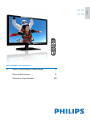 1
1
-
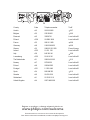 2
2
-
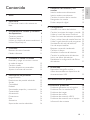 3
3
-
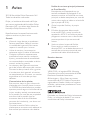 4
4
-
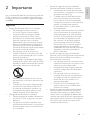 5
5
-
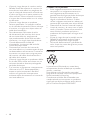 6
6
-
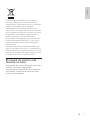 7
7
-
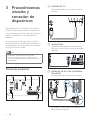 8
8
-
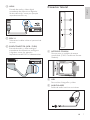 9
9
-
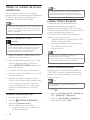 10
10
-
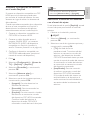 11
11
-
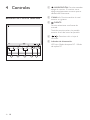 12
12
-
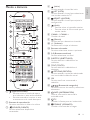 13
13
-
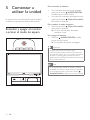 14
14
-
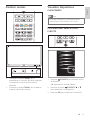 15
15
-
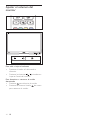 16
16
-
 17
17
-
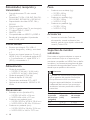 18
18
-
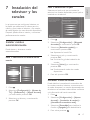 19
19
-
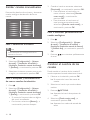 20
20
-
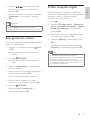 21
21
-
 22
22
-
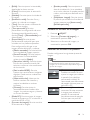 23
23
-
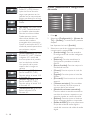 24
24
-
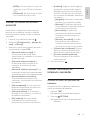 25
25
-
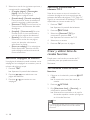 26
26
-
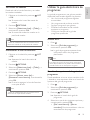 27
27
-
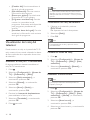 28
28
-
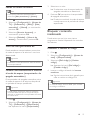 29
29
-
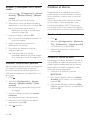 30
30
-
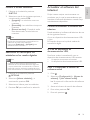 31
31
-
 32
32
-
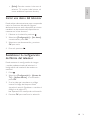 33
33
-
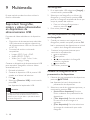 34
34
-
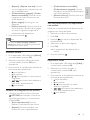 35
35
-
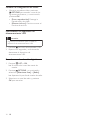 36
36
-
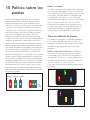 37
37
-
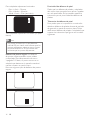 38
38
-
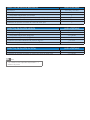 39
39
-
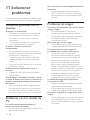 40
40
-
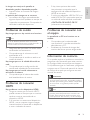 41
41
-
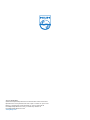 42
42
Philips 241TE5 Manual de usuario
- Categoría
- Televisores LCD
- Tipo
- Manual de usuario
- Este manual también es adecuado para
Artículos relacionados
-
Philips CRP912/01 Product Datasheet
-
Philips 221T1SB1/00 Manual de usuario
-
Philips 221TE4L Manual de usuario
-
Philips 42PFL8654H/12 Manual de usuario
-
Philips 47PFL7864H Manual de usuario
-
Philips 40PFL7664H/12 Manual de usuario
-
Philips 40PFL9904H/12 Manual de usuario
-
Philips 55PFL3907/F8 Manual de usuario
-
Philips 37PFL8404H/12 Manual de usuario
-
Philips 40PFL8664H/12 Manual de usuario